
Sadržaj:
- Autor John Day [email protected].
- Public 2024-01-30 08:05.
- Zadnja izmjena 2025-01-23 14:37.
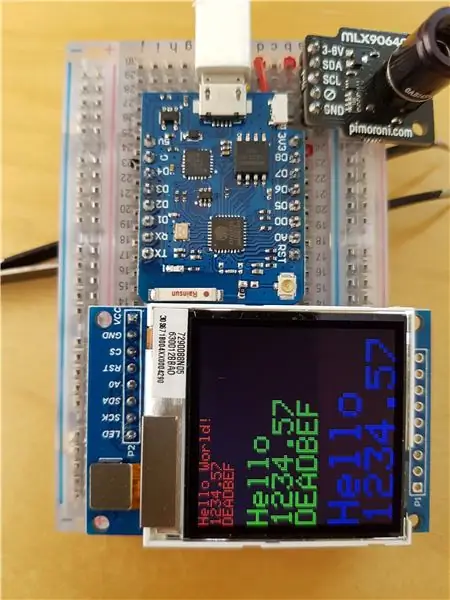
Nema dobrih informacija o povezivanju ovoga na internetu, pa evo kako!
SSD1283A LCD je sjajan mali transfleksivni ekran - može se lako čitati na direktnom suncu, a ima i pozadinsko osvjetljenje, pa se može čitati i u mraku.
Wemos D1 Mini Pro je nevjerojatan - odlična podrška za WiFi, s lakim koracima koji ga čine OTA ažuriranim - da - možete ažurirati softver i ponovo ih bljeskati putem WiFi -ja, bez potrebe da ga povezujete s računalom!
U procesu sam izgradnje vlastite infracrvene kamere koja prikazuje temperature na ekranu i prenosi podatke u stvarnom vremenu na internet. Ali to je za buduće instruktore - za sada - pokrenimo ekran!
Provjerite fotografiju kako biste bili sigurni da vaša ploča i ekran odgovaraju mojoj (ova skica vjerovatno dobro funkcionira na bilo kojem modelu D1, ne samo na Mini Pro).
Supplies
LCD ekran; 3,05 USD
WEMOS D1 Mini Pro; 2,90 USD
Korak 1: Povežite ih

LCD je SPI uređaj (npr. MOSI), ali proizvođač je pogrešno odštampao I2C naljepnice (npr. SDA) na ploči, stoga se nemojte zbuniti.
Uspostavite ove veze. Ako koristite matičnu ploču, kopirajte gornju fotografiju.
D1LCD 3V3 VCC G GND D8 CS D4 RST D3 A0 D7 SDA D5 SCK 3V3 LED
Ako vam nedostaje pinova, mislim da D8-CS veza nije potrebna (čini se da radi dobro s ovim isključenim).
(u slučaju da mi je urednik pokvarenih instrukcija uništio gornju tablicu - evo ožičenja, u tekstu:)
D1 - LCD
3V3 - VCC
G - GND
D8 - CS
D4 - RST
D3 - A0
D7 - SDA
D5 - SCK
3V3 - LED
Korak 2: Učitajte softver
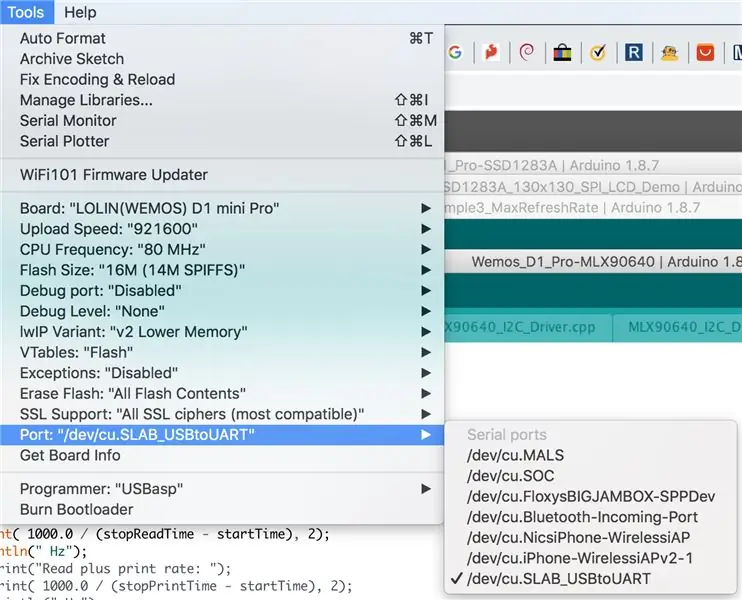
Otvorite Arduino, odaberite svoju ploču: (LOLIN (WEMOS) D1 mini Pro
Odaberite svoj port: /dev/cu. SLAB_USBtoUART (ako koristite Mac).
Napravite fasciklu sa priloženim* datotekama, otvorite skicu i učitajte je!
* instructables je bio nedostupan dok sam ovo pisao i nisam mogao otpremiti datoteke - pa sam ih stavio ovdje:
Korak 3: Bonus korak - Neka funkcionira 4 puta brže
Uredite LCDWIKI_SPI.cpp i uklonite ovu liniju:-
SPI.setClockDivider (SPI_CLOCK_DIV4); // 4 MHz (pola brzine)
i zamijenite ovom linijom:-
SPI.setFrequency (40000000);
a vaš ekran će raditi otprilike 4 puta brže.
Preporučuje se:
Cara Menggunakan Wemos D1 R1/ Wemos D1 Mini/ NodeMCU: 7 koraka

Kako koristiti Wemos D1 R1/ Wemos D1 Mini/ NodeMCU: Uputstvo za učitavanje, Uputstvo za upotrebu Dodatne upute i dodatna oprema za upravljanje mikrokontrolerom i modulom WiFi ESP8266 za podršku i pomoć pri radu sa Dijametrom 1, D D ) pogledaj aplikacije
I2C / IIC LCD ekran - Upotreba SPI LCD -a za I2C LCD ekran Korištenje SPI do IIC modula s Arduinom: 5 koraka

I2C / IIC LCD ekran | Upotrijebite SPI LCD na I2C LCD zaslonu Korištenje SPI na IIC modula s Arduinom: Zdravo momci, budući da normalni SPI LCD 1602 ima previše žica za povezivanje pa je vrlo teško povezati ga s arduinom, ali na tržištu postoji jedan modul koji može pretvorite SPI zaslon u IIC zaslon pa morate spojiti samo 4 žice
I2C / IIC LCD ekran - Pretvorite SPI LCD u I2C LCD ekran: 5 koraka

I2C / IIC LCD ekran | Pretvorite SPI LCD u I2C LCD ekran: za korištenje spi lcd ekrana potrebno je previše veza, što je zaista teško učiniti pa sam pronašao modul koji može pretvoriti i2c lcd u spi lcd pa počnimo
Grafički test ILI9341 TFT LCD SPI ekran: 6 koraka

Grafički test ILI9341 TFT LCD SPI ekran: Povezivanje 2,8 inčnog SPI TFT -a koji ima ILI9341 čip sa Arduino Uno
ESP32 s integriranim OLED -om (WEMOS/Lolin) - Za početak Arduino stil: 4 koraka

ESP32 s integriranim OLED -om (WEMOS/Lolin) - Za početak Arduino stil: Ako ste poput mene, iskoristite priliku da se uhvatite u koštac s najnovijim i najvećim ESP8266/itd … i učinite to sve. ESP32 se ne razlikuje, ali otkrio sam da još uvijek nema previše u pogledu dokumentacije
